Dodajanje zaznamkov vizualnim zaznamkom: načini in priporočila
Brskalnik je po antivirusnem programu eden najpomembnejših programov v katerem koli operacijskem sistemu. Enostavna uporaba, enostavna dostopnost priljubljenih in pogosto obiskanih strani v enem kliku so pomembne podrobnosti pri delu z računalnikom. Takšna dostopnost in enostavnost je zagotovljena s ploščicami shranjenih mest, ki so v brskalniku fiksirana. Toda v različnih brskalnikih so načini nastavljanja in popravljanja zaznamkov nekoliko drugačni. 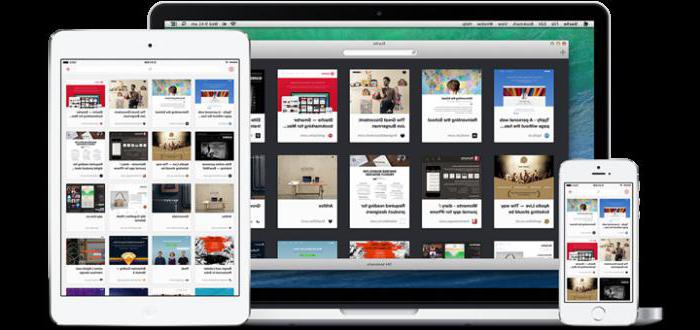
Za navigacijo v brskalniku, se naučite, kako hitro in preprosto shraniti potrebne strani uporabniku, da vam bodo pomagali korak za korakom navodila, ki so pripravljena za vsak brskalnik posebej, vključno z načini, kako popraviti zaznamke v brskalniku in priporočila za vsako od njih.
Kako dodati Google zaznamke na vaša priljubljena spletna mesta v Googlu
V novejših različicah brskalnika Google Chrome ni nobene funkcije, kot je »Pin Visual Bookmarks«. Zato mnogi uporabniki ne vedo, kako dodati vizualne zaznamke v Googlu.
Ad
Ko odprete nov zavihek Na zaslonu monitorja se prikaže okno za hiter dostop, v katerem je prikazanih osem ploščic s slikami pogosto obiskanih strani. Ta plošča je dinamična in se nenehno spreminja ob obisku različnih strani. Mesta, ki so prikazana v ploščicah, ni mogoče pripeti ali premakniti na standardni način. Lahko izbrišete samo. Vendar ima brskalnik možnost ustvariti ploščo z vizualnimi zaznamki z razširitvami.
Namesti razširitve
Če ne veste, kako dodati zaznamke v vizualne zaznamke, pozorno sledite navodilom po korakih, ki vam bodo ponudila nekaj zanimivih načinov.
Najprej morate priti do trgovine Google Chrome. To je mogoče storiti na več načinov:
- Pojdite v meni »Nastavitve«, nato v »Napredna orodja« in »Razširitve«. Na koncu strani kliknite na povezavo "Več razširitev". Torej, vas bodo sprejeti v Google Chrome razširitveno trgovino, v kateri, mimogrede, samo veliko število razširitev, aplikacij in različnih tem, ne samo iz Googla, temveč tudi od drugih razvijalcev.
- Odprete lahko nov zavihek v naslovno vrstico napišite poizvedbo »Google Chrome Store«. V rezultatih izdaje pojdite na prvo povezavo.
Trgovina Google Chrome je zelo velika, vsebuje več tisoč različnih tem, pripomočkov in razširitev brskalnika, zato priporočamo, da funkcijo iskanja uporabite za lažji postopek. V desnem bloku strani je vrstica za iskanje, v katero morate vnesti iskalno poizvedbo za aplikacijo "Vizualni zaznamki", nato pa pritisnite tipko enter. 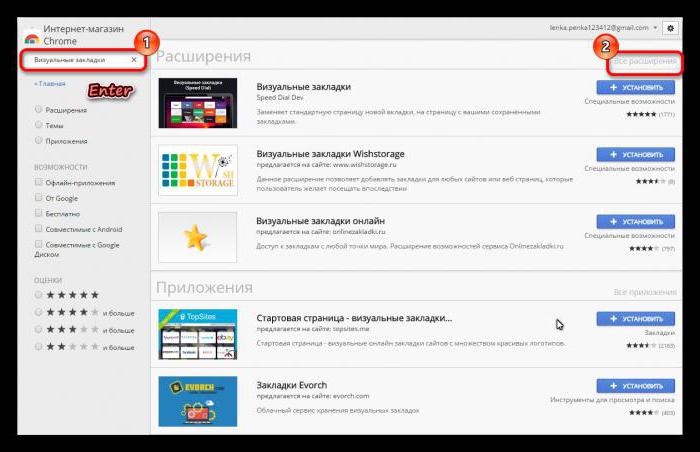
Na seznamu na zahtevo "Kako dodati zaznamke za vizualne zaznamke" se bo pojavilo veliko različnih predlogov za delo z vizualnimi zaznamki. Ena izmed najbolj zanimivih je brezplačna razširitev za hitro klicanje.
Ad
Širitev hitrega izbiranja - funkcija hitrega izbiranja
Ko kliknete ime razširitve, se odpre stran za namestitev s kratkimi informacijami in povezavo do spletnega mesta razvijalca. Priporočljivo je, da obiščete uradno spletno stran, da bi podrobno preučili razširitev, nabor funkcij in funkcije. Tudi na spletu lahko najdete forume in razprave o tej razširitvi, kjer uporabniki delijo svoje vtise. 
Torej:
- Kliknite »Namesti« in počakajte na preverjanje združljivosti programske opreme.
- Po namestitvi v oknu z nastavitvami izberite slog vizualnih zaznamkov - 3D Style ali Regular.
Vizualni zaznamki po vaših željah
Pred dodajanjem vizualnih zaznamkov v Chrome pojdite v meni z nastavitvami in prilagodite hitro izbiranje po vaših željah.
- Tukaj lahko uvozite / izvozite zaznamke (za to morate ustvariti datoteko z zaznamki).
- Prilagodite videz, ozadje, pisavo.
- Ustvarite skupine.
- Sinhronizirajte zaznamke z drugimi brskalniki.
- Ustvarite in nastavite geslo za dostop do vizualnih zaznamkov.
- Omogočite pripomočke in prilagodite njihovo motnost in ozadje.
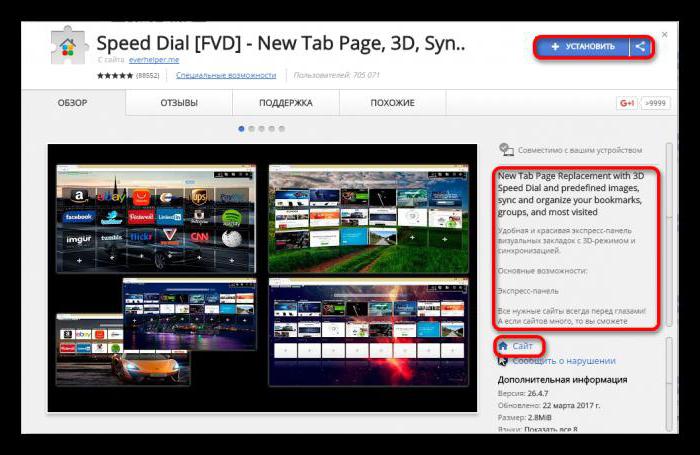
To je le majhen del nastavitev, ki jih ponuja ta razširitev.
Nastavitve orodne vrstice za hiter dostop v brskalniku Mozilla Firefox
Brskalnik Mozilla Firefox ima zelo prilagodljivo strukturo nastavitev in različne spremembe zaradi najrazličnejših razširitev. Ena od teh razširitev so dodatki »Visual Bookmarks«. 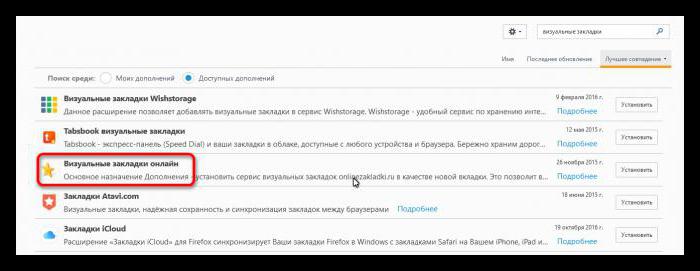
Kako dodati vizualni zaznamek v »Mozilla«? Dodatek brskalnika lahko namestite tako, da kliknete gumb menija v zgornjem desnem kotu in izberete element »Dodatki«. V iskalni vrstici napišemo: "Vizualni zaznamki" in pritisnemo tipko enter. Na seznamu izberite priljubljeno razširitev za vizualne zaznamke v brskalniku. Ko kliknete gumb »Podrobnosti«, lahko najdete več informacij o razširitvi obresti.
Ad
Spletni vizualni zaznamki
Če želite vedeti, kako v Chrome dodati vizualni zaznamek, lahko isto operacijo izvedete v brskalniku Mozilla Firefox, imenovanem »Vizualni zaznamki na spletu«.
- Kliknite gumb "Namesti". Zdaj se bo odprl panel vizualnih zaznamkov, ki jih je mogoče fiksirati na 40 kosov. Kartice se lahko fiksirajo, odpnejo, zamenjajo s preprostim vlečenjem.
- Oblikovno temo lahko spremenite po lastni želji: izberite sliko ali ozadje od tistih, ki so na voljo v osnovni konfiguraciji, naložite novo ozadje ali uporabite lastno sliko v razdelku »Nastavitve / Posamezno ozadje«.
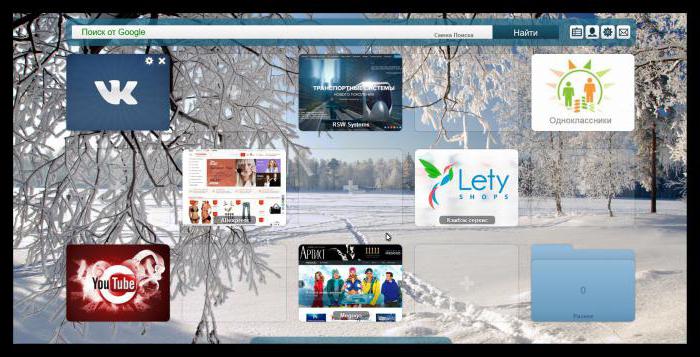
- Ko namestite vizualne zaznamke dodatka, morate določenemu mestu pripeti v vizualne zaznamke. To lahko storite s klikom na prazno ploščico z znakom plus in v polje "Naslov" morate vnesti naslov spletnega mesta ali strani. Opis ni obvezen, toda za bolj priročno smernico lahko napišete katerokoli ime, na katero ste navajeni.
Brskalnik Yandex - vgrajene funkcije brskalnika
Zdaj bomo preučili, kako v Yandex dodati vizualni zaznamek. Tablo se privzeto odpre v brskalniku Yandex s pogosto obiskanimi spletnimi mesti. Izgledajo enako kot v drugih brskalnikih - kot je orodna vrstica za hiter dostop. V nasprotju s tem, na primer iz Google Chroma, lahko tukaj strani in spletna mesta pripnete kot vizualne zaznamke. Največje število kartic lahko doseže 20.
Na isti način lahko zavihke povlečete in zamenjate, pritrdite na tablo s klikom na »ključavnico« (zaprta ikona za zaklepanje pomeni, da je spletno mesto fiksno). Če kliknete na "nastavitve orodja" v zgornjem desnem kotu vsakega zavihka, ga lahko spremenite v katerokoli drugo: samo vnesite ustrezen naslov spletnega mesta v vrstico in podajte tudi opis.
Ad
S klikom na novo dodani zaznamek boste samodejno preusmerjeni na shranjeno spletno mesto.
Dodatki za vizualne zaznamke v brskalniku Yandex
Brskalnik Yandex podpira namestitev razširitev za vizualne zaznamke, ki jih je mogoče najti in namestiti iz imenika razširitve za brskalnik Yandex.
Pojdimo v "Meni", v oknu, ki se odpre - "Dodatki", poiščite povezavo "Katalog dodatkov za brskalnik Yandex", da dobite več informacij o razširitvah.
V katalogu iščemo primeren dodatek ali uporabimo iskanje, v katerem bomo napisali "Vizualni zaznamki". Iskanje vam bo dalo dokaj impresiven seznam ustreznih aplikacij in dodatkov. Katera izbira je odvisna od vas. Če kliknete pripono, lahko preberete opis o tem, kako dodajate zaznamke vizualnim zaznamkom, kot tudi preglede uporabnikov na koncu opisa.
Razširitev za pripenjanje in delo z Motix vizualnimi zaznamki
Na primeru razširitve Motix.ru bomo namestili to spletno aplikacijo.
- Pritisnemo zeleni gumb "Dodaj v brskalnik Yandex".
- Potrdite izbiro - kliknite na gumb “Namesti razširitev”.
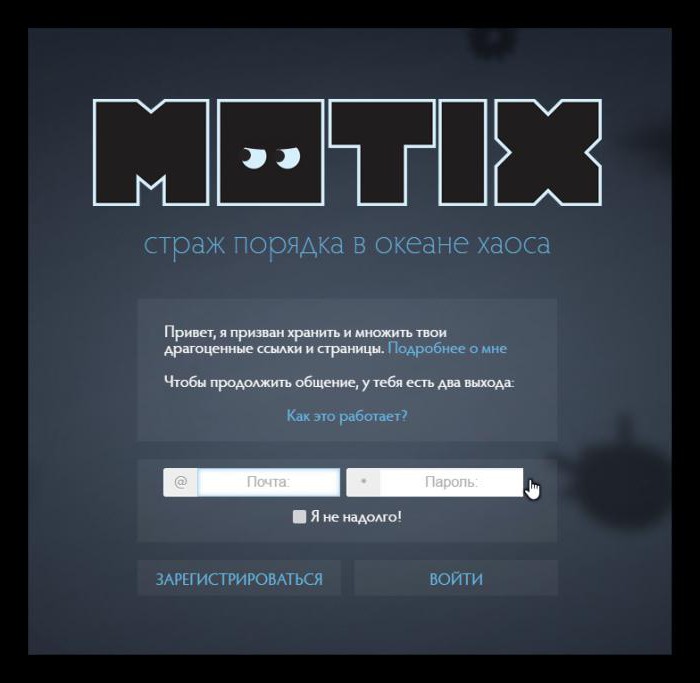
Če želite delati z mini aplikacijo, se morate pred dodajanjem zaznamkov vizualnim zaznamkom prijaviti.